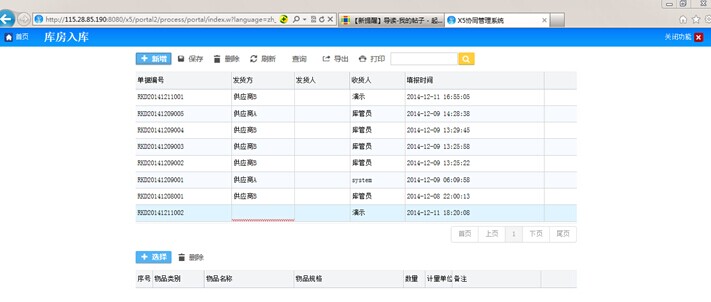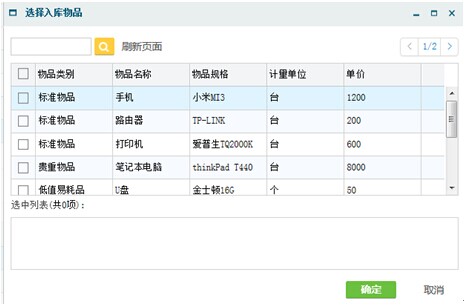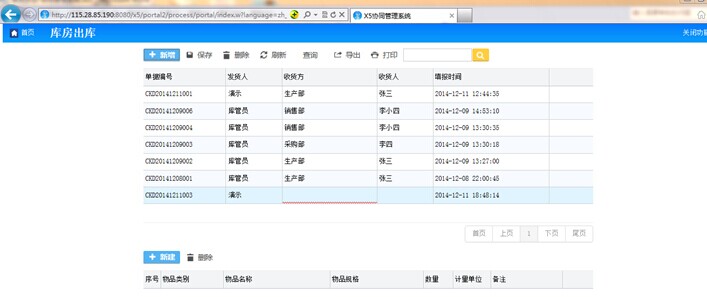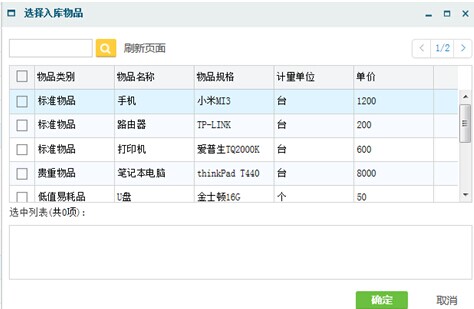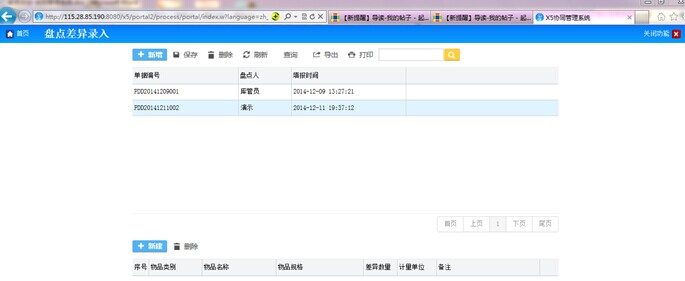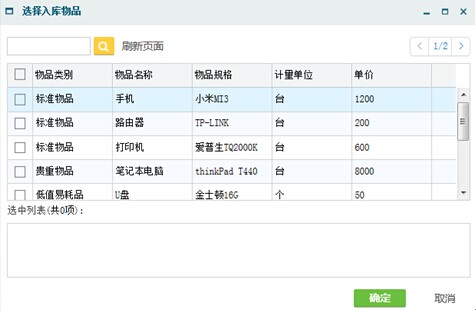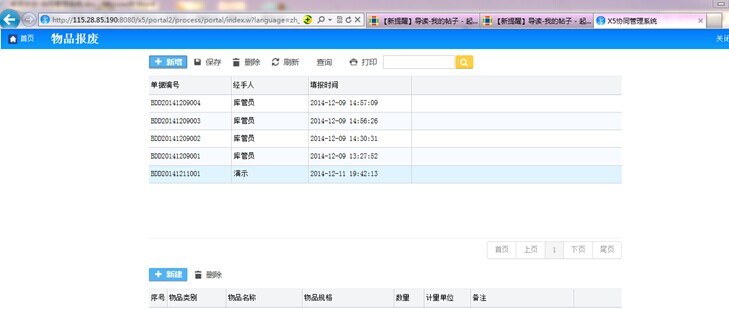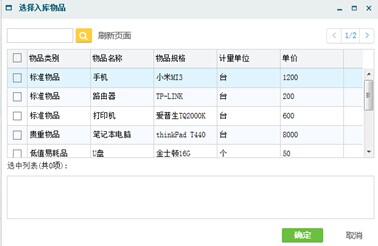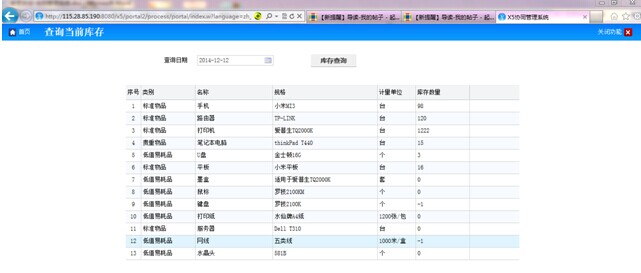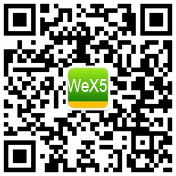Project Description

- 厂商信息
公司名称 – 长春鱼熊企业管理咨询有限…
联系人 – 刘文生
电 话 – 13578782502
Email –
QQ – 67550351
地址 –www.fishbear.com.cn
产品概述
为了让客户对产品逻辑上有一个完整清晰的认识,本系统以一个库管员角色完成了所有的系统操作,主要包括:
一、库房基础操作
1、 物品入库
2、 物品发放
3、 盘点差异
4、 物品报废
二、常用查询
1、 物品库存查询
2、 物品台账查询
3、 供应商对账单
4、 物品发放记录
三、基础设置
1、 物品信息
2、 供应商信息
3、 领用物品部门信息
功能介绍
一、首页和协同平台
系统在首页提供了功能树,待办任务窗口和提交任务窗口(这两个用于工作流)。
功能树上第一项为“协同平台”,用于设置相关的系统信息(操作者可以跳过不看)
二、库房基础操作
2.1 物品入库
2.1.1应用场景:
供应商到货后,库管员根据送货单存根在系统上录入“物品入库”
2.1.2登录路径:
用户点击“库房示例系统/库房基本操作/库房入库/运行”即可打开相应界面
2.1.3实际操作讲解:
(1)操作者点击“新建”按钮,录入新的入库单。
系统在新生成的入库单生填写入库单编号(按照规则生成),收货人(取当前操作者姓名),填报时间(取当前时间)。操作者需要在发货方下拉列表中(取自供应商信息表)选择相应的供应商,在送货人处手动填写供应商送货人员。
(2)操作者点击“选择”按钮,打开物品对话框选择相应的入库物品,选择完毕后,按确定按钮。
系统在新生成的入库单生填写入库单编号(按照规则生成),收货人(取当前操作者姓名),填报时间(取当前时间)。操作者需要在发货方下拉列表中(取自供应商信息表)选择相应的供应商,在送货人处手动填写供应商送货人员。
(3)操作者点击“选择”按钮,打开物品对话框选择相应的入库物品,选择完毕后,按确定按钮。
(4)返回后,操作者需要填写相应的数量。
(5)各数据项检查无误后,操作者按“保存”按钮保存入库单。
2.1.4相关问题解答:
(1)操作者可以使用相关查询工具进行单据查询
(2)演示用户具有完全权限,可以对入库单进行编辑,删除(相关查询结果会反应最新的修改结果)
(3)演示用户可以将数据导出成Excel文件或将文件打印出来。
2.2 物品发放
2.2.1应用场景:
物品发放后,库管员根据部门领用人签字的发放清单在系统上录入“物品发放”。
2.2.2登录路径:
用户点击“库房示例系统/库房基本操作/库房出库/运行”即可打开相应界面
2.2.3实际操作讲解:
(1)操作者点击“新建”按钮,录入新的物品发放单。
系统在新生成的物品发放单生填写发放单编号(按照规则生成),发货人(取当前操作者姓名),填报时间(取当前时间)。操作者需要在收货方下拉列表中(取自部门信息表)选择相应的领用部门,在收货人处手动填写部门领用人员。
(2)操作者点击“选择”按钮,打开物品对话框选择相应的发放物品,选择完毕后,按确定按钮。
(3)返回后,操作者需要填写相应的数量。
(4)各数据项检查无误后,操作者按“保存”按钮保存物品发放单。
2.2.4相关问题解答:
(1)操作者可以使用相关查询工具进行单据查询
(2)演示用户具有完全权限,可以对物品发放单进行编辑,删除(相关查询结果会反应最新的修改结果)
(3)演示用户可以将数据导出成Excel文件或将文件打印出来。
2.3 盘点差异
2.3.1应用场景:
领用品库每月进行一次物料盘点,库管员根据主管认可的盘点差异清单在系统上录入“盘点差异”。
2.3.2登录路径
用户点击“库房示例系统/库房基本操作/盘点差异录入/运行”即可打开相应界面。
2.3.3实际操作讲解
(1)操作者点击“新建”按钮,录入新的盘点单。
系统在新生成的盘点单生填写盘点单编号(按照规则生成),盘点人(取当前操作者姓名),填报时间(取当前时间)。
(2)操作者点击“选择”按钮,打开物品对话框选择相应的发放物品,选择完毕后,按确定按钮。
(3)返回后,操作者需要填写相应的盘点差异数量。
(4)各数据项检查无误后,操作者按“保存”按钮保存盘点单。
2.3.4相关问题解答
(1)操作者在“数量”一栏应填写盘点差异数量(盘点数量-原账面数量)。
(2)系统把入库单和盘点差异单做同样的逻辑处理,所以盘盈数量填写正数,盘亏数量填写负数。
2.4 物品报废
2.4.1应用场景:
领用品库发生物料灭失后,库管员根据主管认可的报废清单在系统上录入“物料报废”以保持账实相符。
2.4.2登录路径:
用户点击“库房示例系统/库房基本操作/物品报废/运行”即可打开相应界面。
2.4.3实际操作讲解
(1)操作者点击“新建”按钮,录入新的报废单。
系统在新生成的报废单生填写报废单编号(按照规则生成),经手人(取当前操作者姓名),填报时间(取当前时间)。
(2)操作者点击“选择”按钮,打开物品对话框选择相应的报废物品,选择完毕后,按确定按钮。
(3)返回后,操作者需要填写相应的报废数量。
(4)各数据项检查无误后,操作者按“保存”按钮保存报废单。
2.4.4相关问题解答
系统把出库单和报废单做同样的逻辑处理,所以报废数量填写正数,报溢数量填写负数。
三、常用查询
3.1 物品库存查询
3.1.1应用场景:
操作者可以通过本表单查询当前的物品库存或任意指定日期的库存。
3.1.2登录路径
用户点击“库房示例系统/日常查询表格/查询当前库存/运行”即可打开相应界面。
3.1.3实际操作讲解
界面打开如下图所示:
查询日期默认为当前日期,操作者按查询按钮,系统显示当前所有物品的库存数量。
操作者可以更改查询日期,系统会显示指定日期的物品库存数量。
3.1.4相关问题解答
(1)操作者可以单击列表顶部的标题栏,实现相关项的升序和降序的切换。
(2)实际上,系统显示的是指定日期0:00这一时刻的物品库存数量。
3.2 物品台账查询
3.2.1应用场景
操作者需要查询某一物品在某一时期的物料增减明细时,可使用本功能。
3.2.2登录路径
用户点击“库